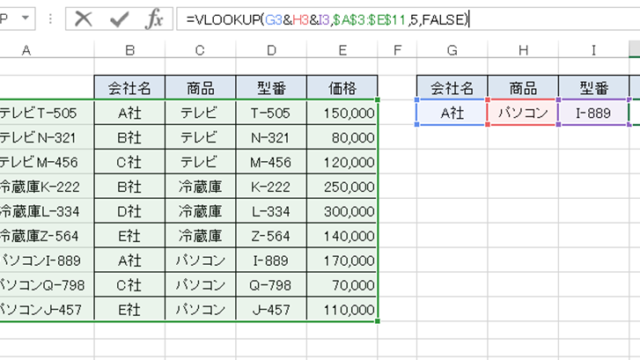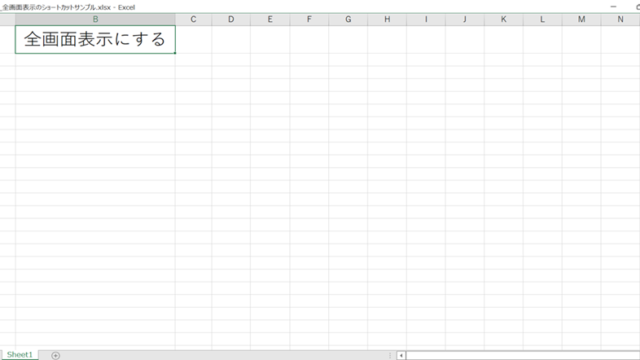この記事では「エクセルにて画面を拡大・縮小するショートカットキー」について解説していきます。
これらの処理としては
拡大
・windows:【Ctrl】+【Alt】+【Shift】+【-】
縮小
・windows:【Ctrl】+【Alt】+【-】
ズームウィンドウの表示
・windows:【Alt】→【W】→【Q】
を使うと良く、実際のサンプルを用いて詳細を見ていきましょう。
エクセルでの拡大・縮小(ズーム比)のショートカットキー【拡大・縮小(ズーム比)のショートカット】
それでは以下のサンプルを用いて、エクセルにてショートカットを使用して画面表示を拡大・縮小(ズーム比)する方法について見ていきます。
今回はサンプルシートの表示を拡大・縮小してみましょう。
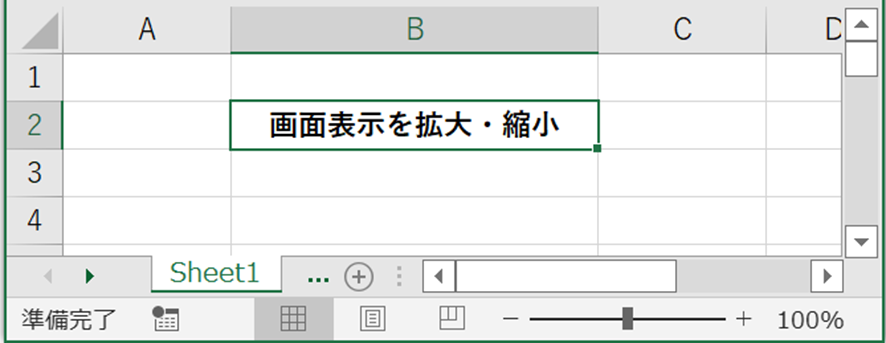
はじめに、画面表示の拡大です。
・windows:【Ctrl】+【Alt】+【Shift】+【-】
と、キーボードを打てばOKです。
すると以下のように、画面表示が拡大されます。
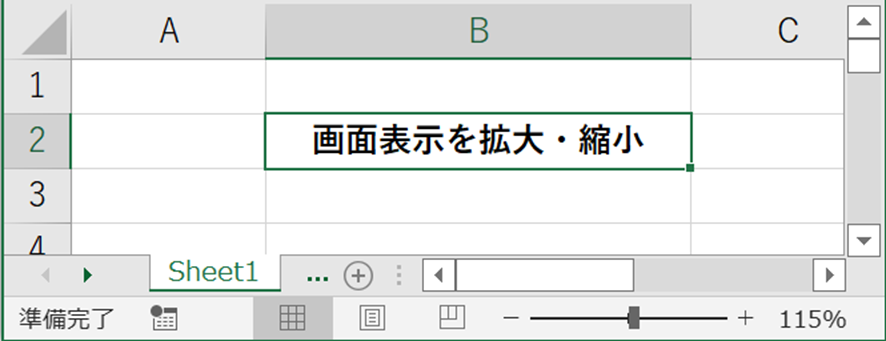
画面縮小のショートカットキー
続いて画面表示の縮小です。
・windows:【Ctrl】+【Alt】+【-】
と、キーボードを打てばOKです。
すると以下のように、画面表示が縮小されます。
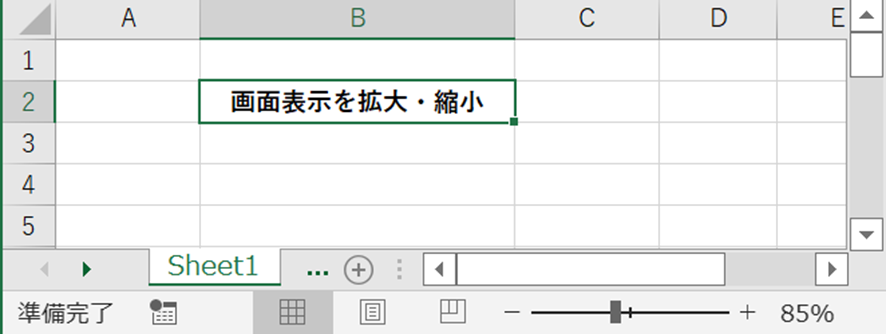
ズームウィンドウの表示のショートカットキー
最後にズームウィンドウを表示して画面表示を拡大・縮小します。
・windows:【Alt】→【W】→【Q】
と、キーボードを打てばOKです。
すると以下のように、ズームウィンドウが表示されます。
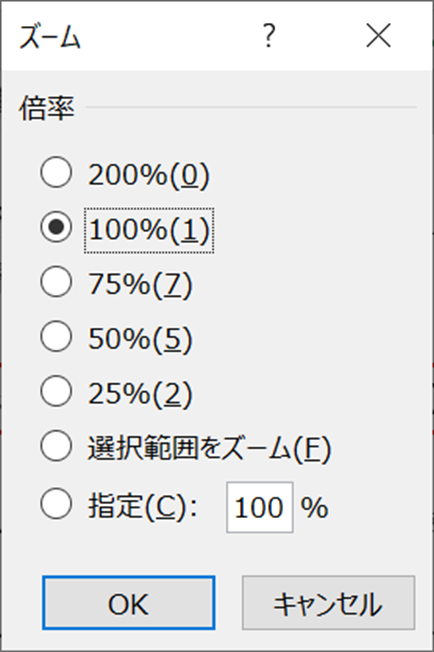
倍率を選択または値を指定します。今回は150%を指定してみましょう。
指定のキー【C】を打ち、150を入力します。
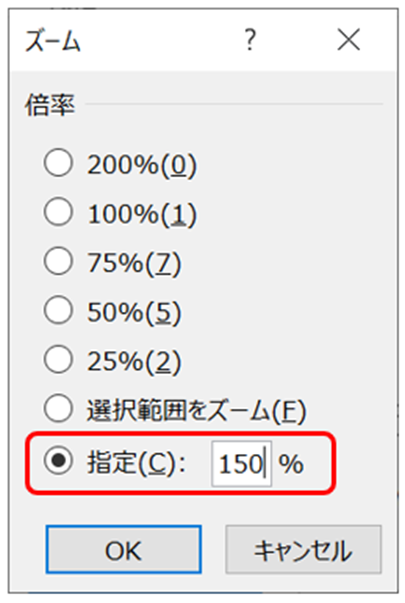
OKをクリックすると、画面表示が150%になります。
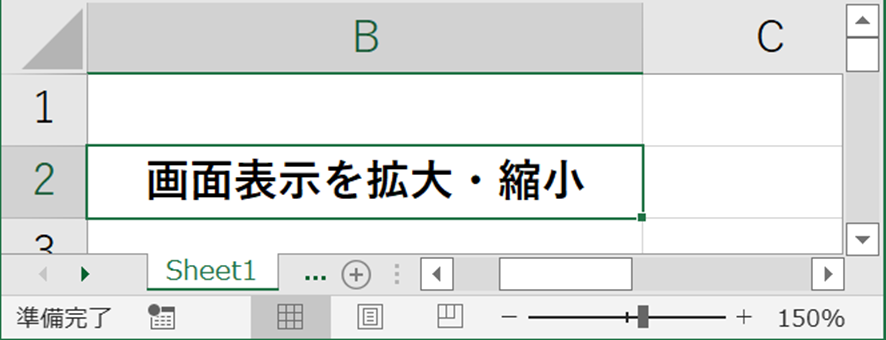
これだけでショートカットを用いて、画面表示を拡大・縮小することができました。
拡大・縮小(ズーム比)のショートカットを使用すると、通常の操作よりも効率的に処理できるため、身に着けておくことがおすすめです(^^)/
再度記載しますが
拡大
・windows:【Ctrl】+【Alt】+【Shift】+【-】
縮小
・windows:【Ctrl】+【Alt】+【-】
ズームウィンドウの表示
・windows:【Alt】→【W】→【Q】
が画面表示を拡大・縮小するショートカットキーです。
【Alt】→【W】→【Q】の流れの詳細
上で各キーを押す際の、詳しい流れも確認しておきます。
【Alt】キーを押すと、以下のようなウィンドウに切り替わります。
ここで表示に当たる【W】キーを選ぶわけです。

次に、ズームのキー【Q】を押します。

すると、上でも記載の以下のような状況になるのです。

後は倍率を選択または指定すればOKですね。
まとめ エクセルでの拡大・縮小(ズーム比)のショートカットキー【画面を拡大・縮小する】
この記事では「エクセルにて画面を拡大・縮小するショートカット」について解説しました。
ショートカットキーで画面を拡大・縮小するには
拡大
・windows:【Ctrl】+【Alt】+【Shift】+【-】
縮小
・windows:【Ctrl】+【Alt】+【-】
ズームウィンドウの表示
・windows:【Alt】→【W】→【Q】
を活用するといいです。
エクセルでのさまざまな処理を理解し、業務に役立てていきましょう。